 TERU
TERU最近、ブログを書くためのモチベーションアップと称してPCデスク周りのアクセサリーに投資をしているのにお気づきでしょうか?
前回紹介したロジクールのハイエンドキーボード「KX800 MX Keys」に続き、ハイエンドマウスの「MX Master 3」を買ったのでレビューします。
MX Master 3は、エルゴノミクスデザイン(人間工学)にもとづいてデザインされていて、1秒間に1,000行スライド可能なスクロールホイールを搭載。
サムホイールで横方向にもスクロールができるので動画編集や横に長いExcelファイルの処理に役立ちそうです。
 TERU
TERU
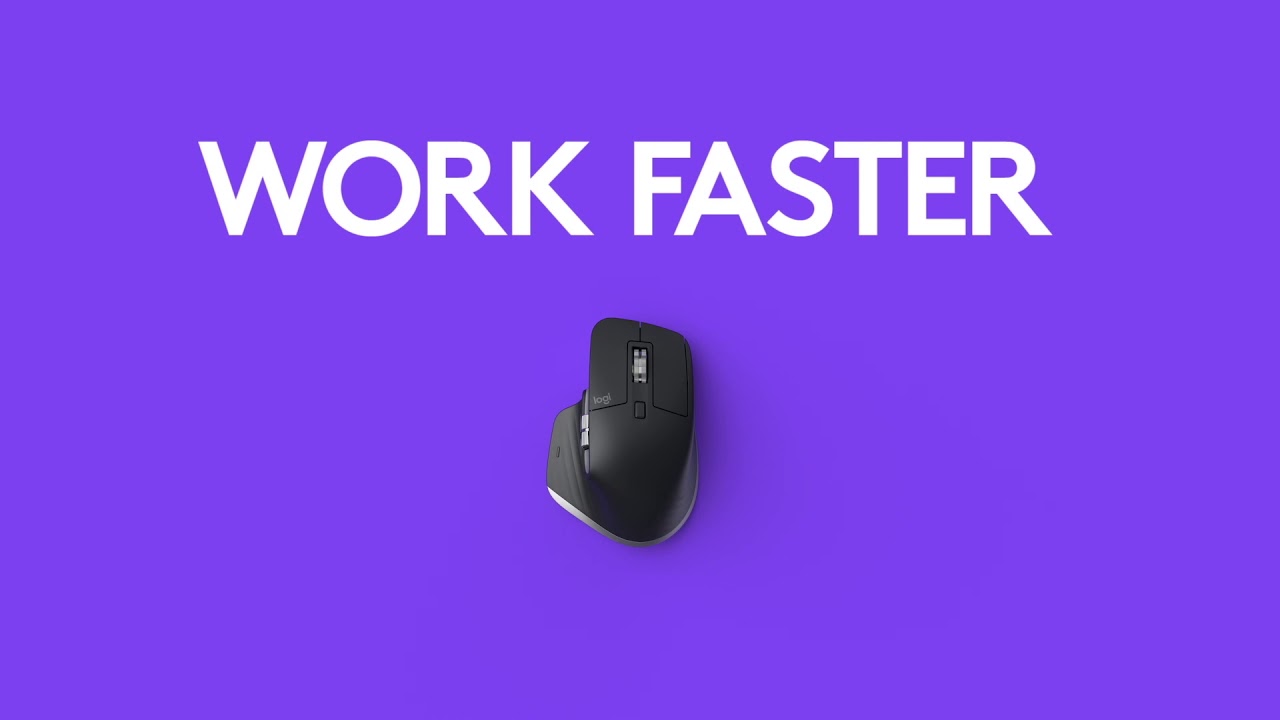
今まで使っていたマウス

ニューガジェット三昧は月間10万PVを達成しましたが、自分が今まで使っていたマウスはバッファローの2000円くらいものです。
「道具よりも文章力」が大事というのは当然なんだけど、良いものを使えば良い仕事ができそうな気がして自分への投資とステップアップの意味を込めて買いました。
 TERU
TERUあと、昨年からはYouTubeも取り組んでいるんだけど動画編集のとき、MX Master 3のサムホイールを使ってタイムラインを横にスライドできるので便利だと思います。
スペックと外観チェック
| 製品名 | MX Master 3 |
|---|---|
| サイズ | 幅84.3mm |
| 奥行き124.9mm | |
| 高さ51mm | |
| 重量 | 141g |
| 対応OS | Windows 7 / 8 / 10 |
| macOS 10.13以降 | |
| Linux | |
| 接続方式 | Unifyingレシーバー (2.4GHz) |
| Bluetooth | |
| センサー | Darkfieldレーザートラッキング |
| DPI | 200~4000dpi |
| ボタン | 合計7 |
| チルトホイール | 非対応 |
| ホイールクリック | 対応 |
| インターフェース | USB Type-C |
| バッテリー | 70日間 |

特徴

まずは、MX Master 3最大のウリの機能が搭載されているスクロールホイール。
MX Master 3はスクロールホイールを操作した時、通常のマウスみたいなカチカチした感じのページダウン(ラチェットモード)と物理的にカチカチスクロールができるフリースピンモードの切り替えが可能。
あまり難しいことは書きたくないんだけど、MX Master 3のスクロールホイールには「MagSpeed電磁気スクロールホイール」という電磁石の制御によって回転をコントロールしています。
ロジクールによると、従来製品に比べてスクロール精度は87%向上、前モデルの 「MX Master 2S」 に比べて90%高速化されているとのこと。
ちなみに前作のMX Master 2Sはアルミ製だったらしいけど、MX Master 3はステンレス製にアップグレードされました。
前作のMX Master 2Sを持っていないのでどんな感じで進化しているのか比較はできないけど、ステンレス製になったことで適度な重みが加わり、フリースピンモードでページアップ/ダウンをした際は、まるでハンドスピナーを回しているような感覚で操作できるのが特徴です。
 ボビー
ボビー
グリップ部分は流線型の独特なデザインです。
ロジクールはスイスに本社を置く企業なんだけど北欧らしくMX Master 3をデザインするときに木材を削ってモックアップを作りデザイナーが握り具合を確認して作ったんだとか。
 TERU
TERU個人的な乾燥そうですがこのマウスちょっと大きめに作られていて、手が小さい私にとってはホールド感があまり良くなかったです。
多分、外人がデザインしているので女性や子供が使うとちょっと大きめに感じるかもしれません。

親指の位置にはサムホイールがあり、その下には進む/戻るボタンがついてます。
サムホールは主に横方向にスクロールするのに使えるほか、「Logicool Options」という専用アプリをインストールすることでイラストレーターでブラシの太さの調整ができるなど様々なコマンドを割り当てることができます。

こちらは背面の写真。
Bluetooth接続のほか、Logicool USBドングルを接続することでMX Master 3の1台で3台のデバイスに接続することができます。
ロジクールキーボードとセットで使うとクリーンデスクに役立つ

キーボードとマウスをロジクール製品で統一したことによりデスク上が、よりスタイリッシュに仕上がった気分です。


現在、デスク周りをおしゃれに改造することにハマっているのですが「ロジクール製品×Mac」でこんな感じに仕上がりました。
まとめ
マウスは安いものから高いものまでピンキリですが、良いものを使うと作業がしやすくなり時短にもつながるツールです。
また、操作する際の動きも少ない方が身体への負担も減り疲れにくくなります。
 女役
女役みたいな感じで快適性を追求してこだわってみると良いかもしれません。
私のようになんとなく安いマウスを使っている人や、昨年から急にテレワークすることになり、その辺に転がっていたマウスを適当に使っている人なんかは、そろそろいいマウスを使ってみたらどうですか?
というのが私からの提案です。
MX Master 3をぜひチェックしてみてください。



コメント